您是否正在尋找控制海爾電視的替代方法?本指南將告訴您如何操作。由於製造商尚未開發官方的遠端應用程序,因此您可以使用Google TV或Roku App等應用程式來操作海爾電視。下一節將介紹設定和使用海爾電視遠端應用程式的步驟。
使用 Google TV 應用程式控制海爾 Android 或 Google TV
首先,將海爾電視連接至WiFi,此WiFi應與手機連接的WiFi相同。
1. 某些 Android 裝置預先安裝了Google TV應用程式。如果是這樣,請啟動該應用程式。否則,請從官方應用程式商店下載應用程式並開啟。
2. 點選允許授予儲存權限,包括條款和策略。
3. 應用程式將載入主頁。然後,找到並點擊“遠端”或“連接”圖示。
4. Google TV 應用程式將開始掃描附近的裝置。
5.從顯示的清單中選擇您的海爾電視。海爾電視螢幕上將顯示一個代碼。
6.使用內建鍵盤在 Google TV 應用程式上輸入代碼。
7. 最後,點選「配對」按鈕。您的海爾智慧電視現在將連接到該應用程式。使用選單選擇滑動控製或方向鍵並操作您的海爾電視。
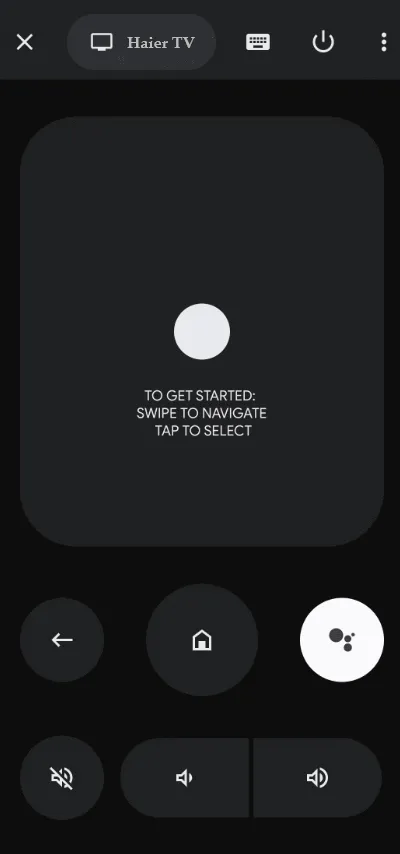
您的海爾 Android 或 Google TV 現在可以回應遠端應用程式按鈕的按下。
使用 Roku App 控制海爾 Roku 電視
Roku 應用程式也使用無線訊號運作。因此,您必須將 Haier Roku 電視連接到與手持裝置相同的 WiFi 網路。
1.前往內建應用程式商店,在 Android 或 iPhone 上安裝Roku 應用程式。
2. 啟動應用程式並接受應用程式策略。
3.使用 Roku憑證登入應用程式。或者,您可以選擇繼續以訪客身份並稍後登入。
4. Roku 應用程式現在將載入主頁。點擊底部的設備選項。該應用程式將掃描附近的設備。
5. 選擇您的海爾 Roku 電視。 Roku應用程式將與海爾電視連接。
6. 點擊遠端圖標,應用程式將載入遠端介面。
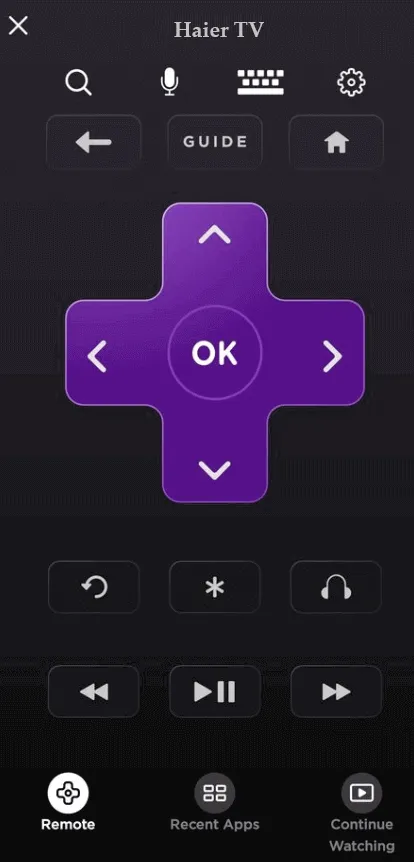
使用應用程式中的遙控器圖標,您無需遙控器即可輕鬆控制海爾 Roku 電視。
使用紅外線遙控應用程式控制舊海爾電視
如果您擁有海爾非智慧電視,則它不會有 WiFi。在這種情況下,您可以使用紅外線遠端應用程式。它們可以在紅外線訊號的幫助下發揮作用,而您所需要的只是一部帶有紅外線發射器的 Android 智慧型手機。如果是這樣,請在您的 Android 手機上安裝 IR 遠端應用程式並運行它。
在應用程式中選擇合適的遙控器型號。選擇後,將智慧型手機指向海爾電視,然後按下電源按鈕。如果您的電視偵測到來自應用程式的紅外線訊號,它將關閉海爾電視。再按同一個電源鍵打開海爾電視。您可以使用應用程式圖示控制電視功能。
如果您對為海爾電視選擇合適的紅外線遙控應用程式感到困惑,請參閱下面的清單。
如果您不想使用遠端應用程序,可以考慮使用通用遙控器。查看海爾電視的遙控器代碼並為電視設定通用遙控器。然後,使用萬用遙控器上的遙控按鈕來操作海爾電視。
發佈留言